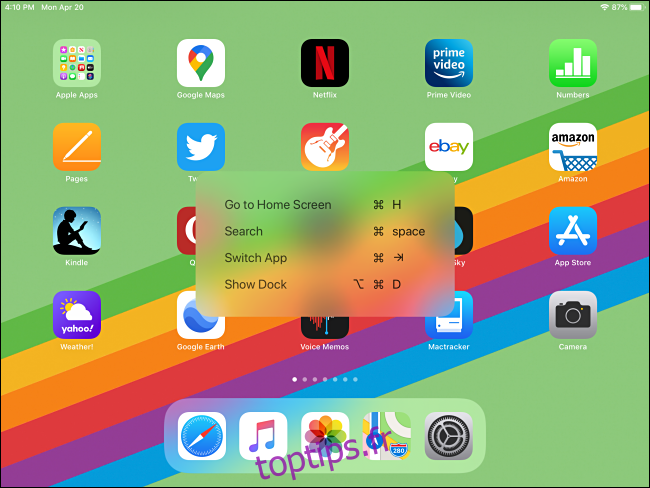Si vous utilisez un clavier avec votre iPad, il existe un raccourci rapide et facile qui affichera une «aide-mémoire» des raccourcis clavier disponibles lors de l’utilisation de la plupart des applications Apple et de certaines applications tierces. Voici comment l’utiliser.
Avec un clavier connecté à votre iPad, maintenez la touche Commande enfoncée pendant environ deux secondes et une fenêtre apparaîtra répertoriant les raccourcis disponibles sur cet écran. Par exemple, sur l’écran d’accueil, la fenêtre contextuelle ressemble à ceci.
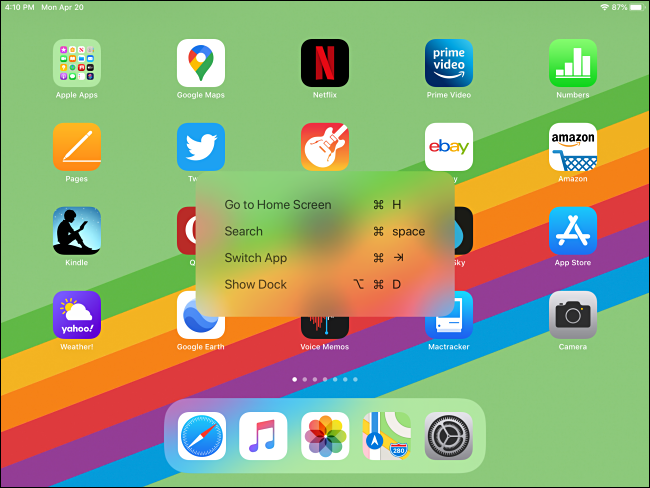
Cette fenêtre contextuelle répertorie les raccourcis clavier que vous pouvez utiliser sur l’écran d’accueil, tels que le lancement de la recherche Spotlight avec Commande + Espace ou Option + Commande + D pour afficher le Dock.
L’appel d’une «aide-mémoire» de raccourcis clavier avec la touche Commande fonctionne sur presque toutes les applications iPad fabriquées par Apple. Certaines applications tierces, telles que Twitter, ont également des feuilles de triche intégrées, mais ce n’est pas universel. Vous devrez utiliser des essais et des erreurs pour voir si votre application préférée la prend en charge.
Dans Safari, la touche de raccourci Maintenir la commande révèle trois pages de raccourcis clavier que vous pouvez faire glisser à gauche ou à droite avec votre doigt. Vous devrez continuer à maintenir la touche Commande enfoncée tout en glissant entre les pages.
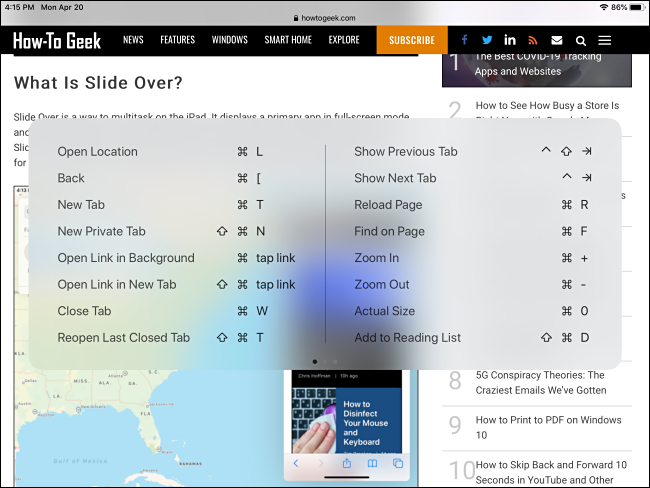
Tous les raccourcis auxquels vous pouvez vous attendre (comme Commande + T pour un nouvel onglet) sont répertoriés – et vous pourriez en voir qui vous surprendront, comme Zoom avant et Zoom arrière avec Commande + « + » et Commande + « -« .
Maintenez la touche Commande enfoncée pendant deux secondes dans l’application Fichiers révèle une liste de raccourcis puissants, tels que la création d’un nouveau document avec Commande + N ou la duplication d’un fichier avec Commande + D.
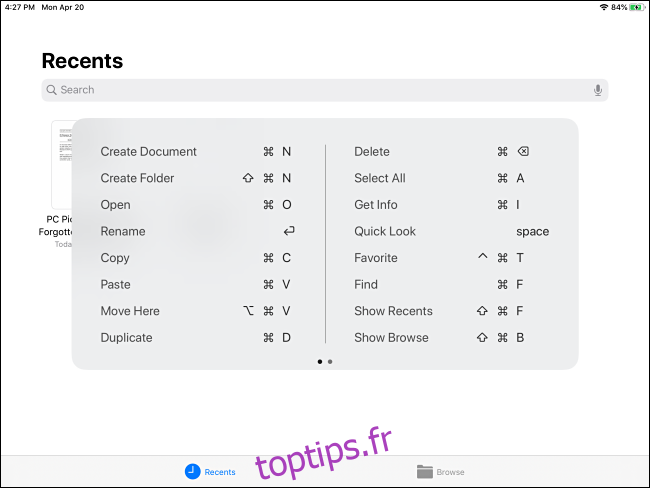
Même l’App Store d’Apple prend en charge les raccourcis clavier. Maintenir la commande pendant deux secondes dans cette application révèle une courte liste qui se concentre principalement sur le passage d’une section à l’autre du magasin.
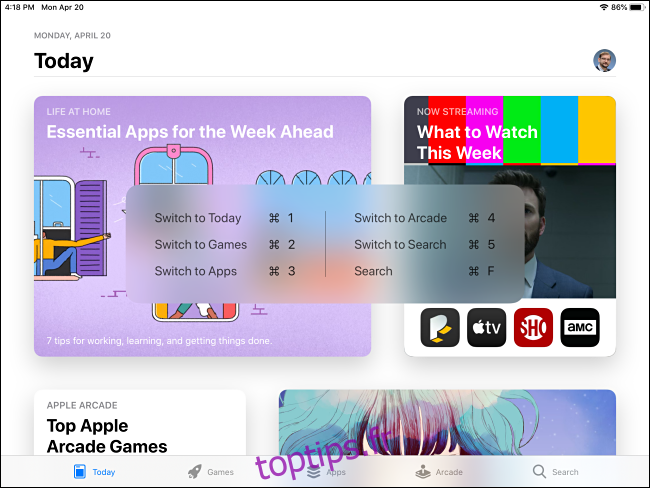
Il existe de nombreux autres raccourcis clavier sur l’iPad à apprendre. Si vous vous sentez aventureux, essayez la feuille de triche de la touche Commande dans toutes vos applications préférées. Vous serez peut-être surpris de l’ampleur de la prise en charge du clavier qu’Apple et d’autres développeurs ont apportée à cette plate-forme tactile.